おきなわ観光パスポートについて
About Okinawa labo Pass

2025年4月1日より「沖縄ラボPass」から「おきなわ観光パスポート」に名称変更となります。
マイページ利用方法
1ログイン画面
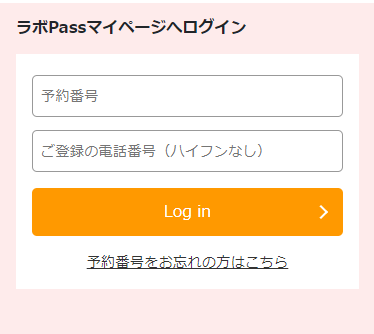
パスの予約完了後、予約番号と登録されたお電話番号(ハイフンなし)をご入力ください。
2予約パスの確認と今後の流れ
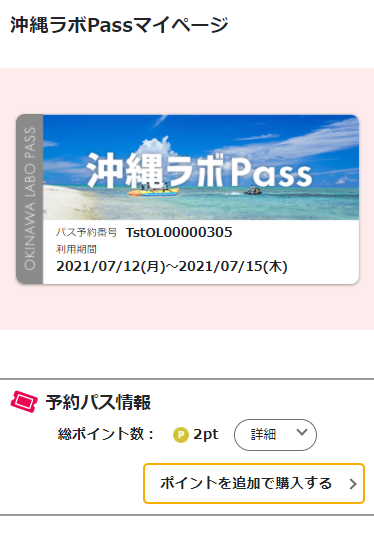
マイページでは、下記を行うことが出来ます。
・購入したパスの利用期間、料金、ポイント数の確認
・ポイントの追加購入
・チケット提示
・購入したパスのキャンセル
3ポイントの追加購入
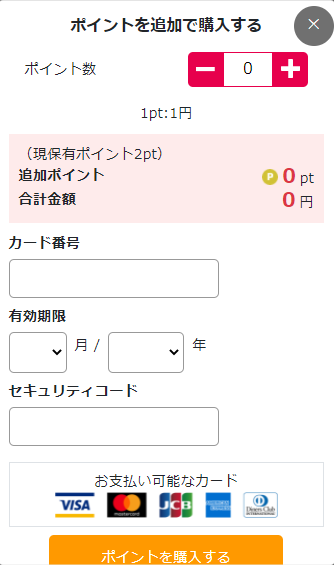
ポイントを、追加で購入することが出来ます。ご希望のポイント数を選択し、決済するクレジットカード情報を入力後、「ポイントを購入する」をクリックしてください。
※一度決済が完了すると変更は出来ません。
チケット提示方法
1利用するチケットを探す
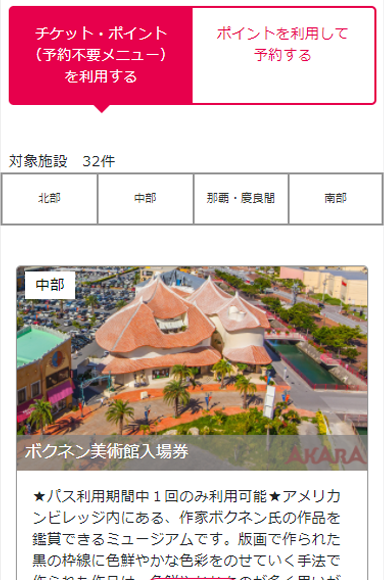
ご利用いただけるチケットの一覧が表示されます。
入場予定の施設のチケットを探し、「チケットを開く」をクリックします。
施設の所在エリアがわかる場合は、エリアボタンより絞り込みが可能です。
2利用する人を選択する
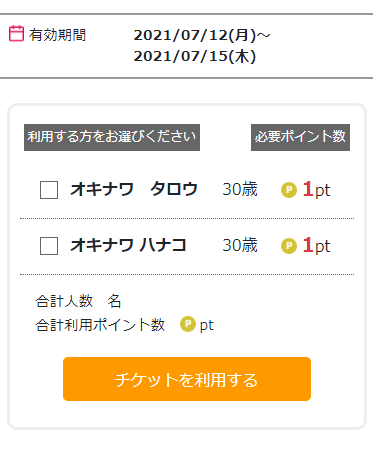
利用する人を選択し、チケットを利用するボタンを押す
※ポイントを使うチケットもあります。その場合は合計利用ポイント数に表示されます。
※3名中2名だけ入場する、という手続きも可能です。
3チケットを使う
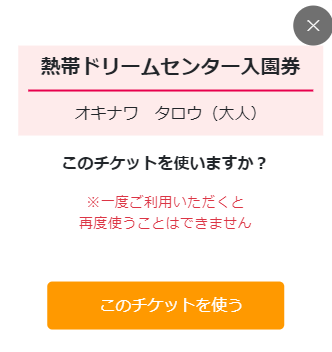
チケットが使える施設名、利用する人の名前が表示され、確認します。問題がなければ、「このチケットを使う」を押して利用済となります。
(一度使ったチケットは再度同じ人が使う事はできません)
購入方法
1利用期間、料金などご旅行にあったパスを選択する
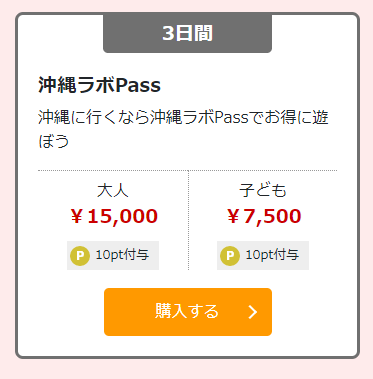
2利用者情報、決済情報を入力する
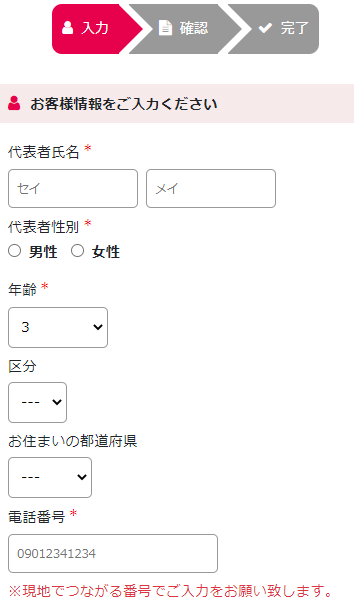
代表者の方は、お名前、性別、年齢、お住まいの都道府県、お電話番号(※マイページのパスワードになります)、メールアドレスをご入力ください。ご同行者の方は、お名前、性別、年齢をご入力ください。
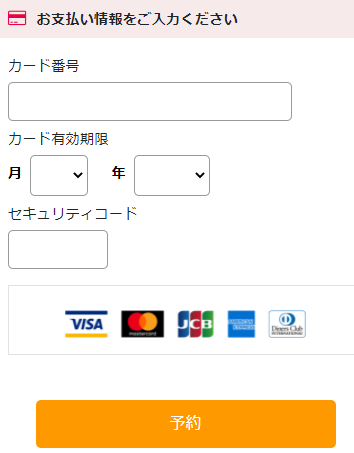
クレジットカード決済のみにとなっております。・カード番号、有効期限、セキュリティコードをご入力ください。
3パス購入最終確認
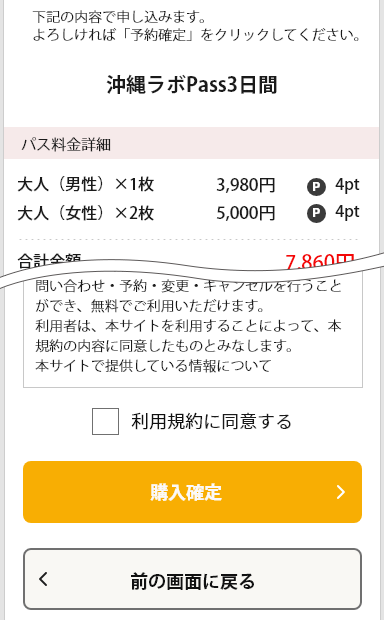
パス購入前の最終確認ページとなります。利用期間、利用パスの種別、料金、利用者情報をご確認ください。※決済後の利用者情報変更は出来ません。
4パス予約完了
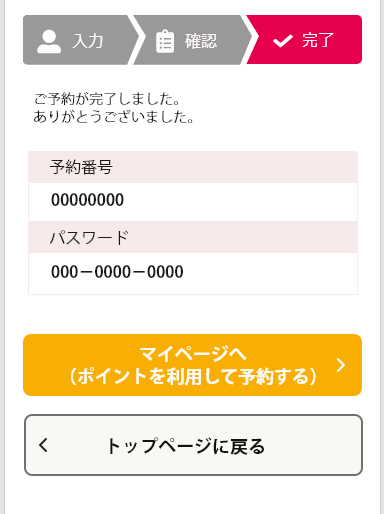
パスのご予約確定後、マイページへログインするための予約番号、パスワード(ご登録のお電話番号)が表示されます。マイページへログインし、チケットを提示します。
パスのキャンセル方法
1パスをキャンセルする
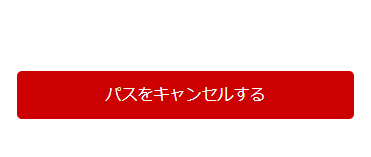
マイページトップの、「パスをキャンセルする」ボタンを押す
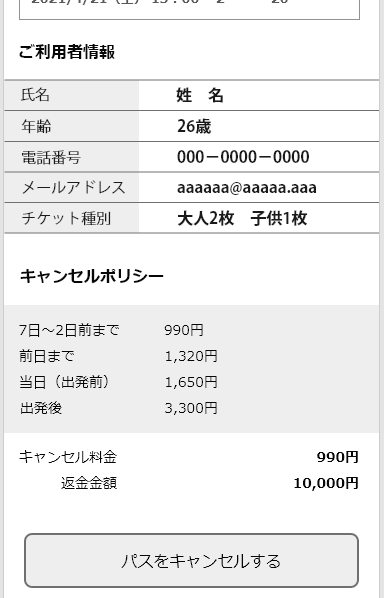
購入したパスの内容、予約したメニュー内容、ご利用者情報、キャンセルポリシーを確認し、「パスをキャンセルする」ボタンを押す
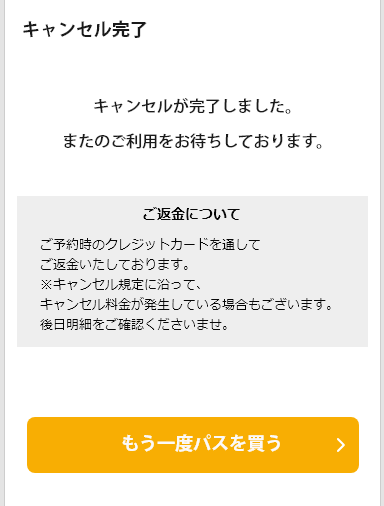
キャンセル完了後、キャンセル料金が発生している場合はキャンセル料金を再決済し、パス代金の全額返金となります。


